Slack Tip: Vytvořte skupinový chat za běhu

Pokud používáte Slack ve vaší organizaci nebo týmu a chcete vytvořit skupinový chat, podívejte se, jak snadné je vytvořit skupinový chat v žádném okamžiku.
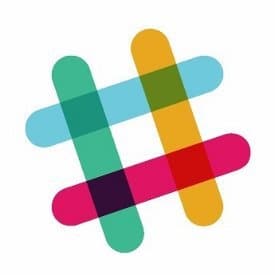
Pokud ve své organizaci používáte Slack a chcete vytvořit skupinový chat, postupujte podle níže uvedených jednoduchých kroků a budete připraveni okamžitě.
Vytvořte skupinový chat v Slacku
Přihlaste se ke svému účtu Slack a na levém postranním panelu se zobrazí seznam skupin a lidí, kterým můžete posílat zprávy. Jakmile jste přihlášeni, klikněte na malý „+“ hned vedle přímých zpráv a objeví se nové dialogové okno.
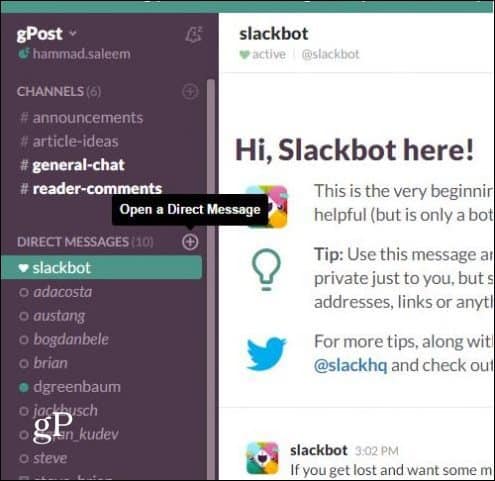
V dialogovém okně uvidíte skupinu lidíod vaší organizace, která používá Slack. Stačí si vybrat lidi, se kterými chcete vytvořit skupinový chat, buď výběrem ze seznamu, nebo zadáním ručně a klikněte na „Přejít“.
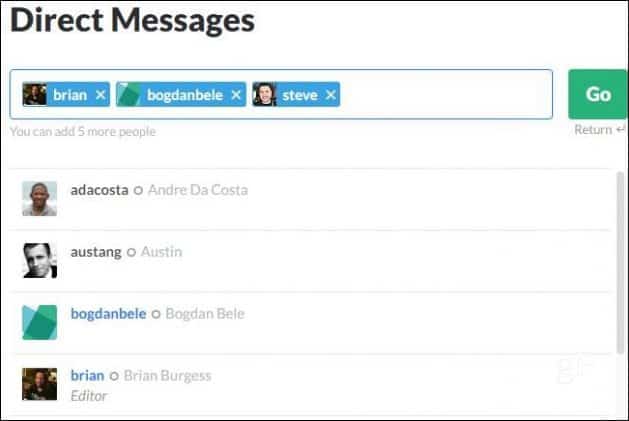
Tam jdete chlapi; je to tak jednoduché. Nyní můžete mluvit s lidmi v novém skupinovém chatu. Do skupinového chatu můžete také přidat další lidi, pokud chcete. Klikněte na ikonu „Podrobnosti kanálu“ v horní části skupinového chatu, jak je znázorněno níže.
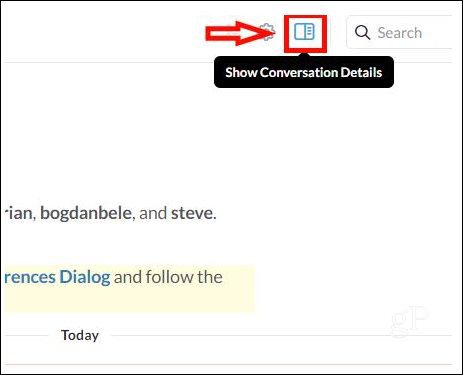
Nyní se na pravé straně objeví vyskakovací panel, klikněte na rozbalovací nabídku „Členové“ a vyberte „Přidat někoho“. Odtud stačí vybrat osobu, kterou chcete přidat do konverzace.
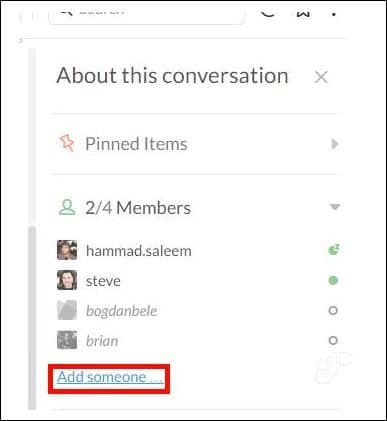
Tato funkce je velmi užitečná při práci s konkrétními jednotlivci na projektech nebo při online schůzce.
A zatímco mluvíme o Slackovi, stojí za zmínku, že byl nedávno aktualizován na verzi 2.0.6, která skrývá panel přepínání týmů:
Po vylití zděšení ohledněpostranní panel týmu, poslouchali jsme, přemýšleli a odstranili ho. Ti, kteří jsou přihlášeni do jediného týmu, najdou boční panel znovu skrytý. Je to, jako bychom to nikdy nezměnili! Nebo spíše, jako by jsme to změnili a pak to změnili zpět. Ve skutečnosti je to přesně tak.










Zanechat komentář